
时间:2022-07-21 13:41:13作者:来源:人气:153我要评论(0)
ps2020有一个很强大的抠图功能,能大大提高我们的抠图速度,那么具体怎么操作呢?下面小编就为大家详细的介绍一下,大家感兴趣的话就一起来了解下吧!
ps2020怎么抠图?ps2020抠图教程流程
打开ps2020版本,注意新版本的ps打开后要点击ps的图标,才显示ps面板
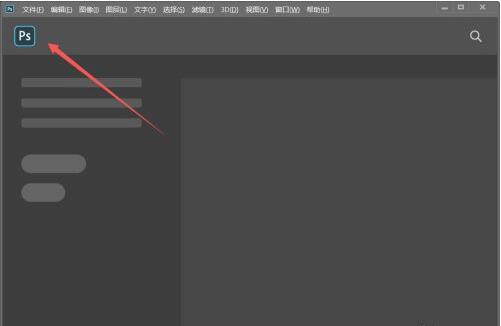
ctrl+n新建图层画布——将你要扣选的图片拖入

点击面板顶部导航栏——选择——主体
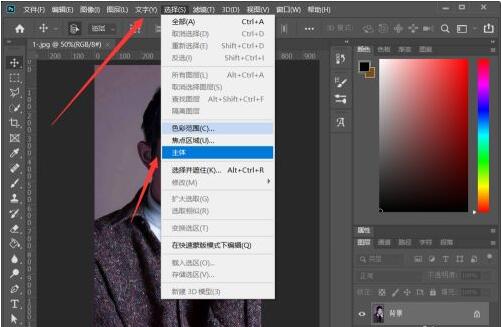
如果主体扣选得不精准——可以使用快速选择工具——是圈圈加加号符号,则是在原主体上加选区
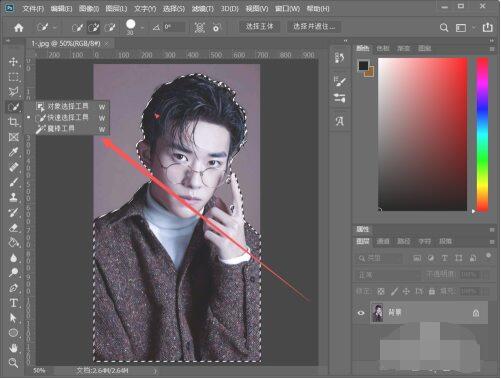
在快速选择工具下——按住alt键(圈圈加键号下)——是减掉选区

得到选区后——ctrl+c复制——ctrl+v粘贴——这样人物就被扣选出来了
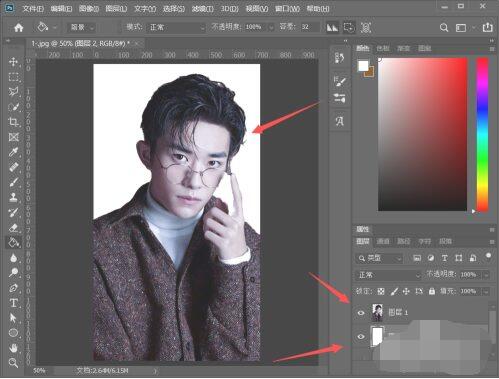
以上这篇文章就是ps2020抠图教程流程,
相关阅读 ps2020怎么去水印?ps2020去水印操作步骤
热门文章
 饿了么满返红包怎么领?商家满返红包在哪
饿了么满返红包怎么领?商家满返红包在哪
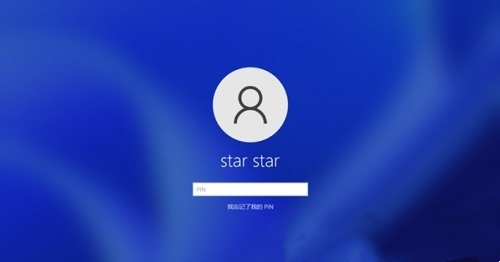 华为MateBook16怎么打开键盘灯?华为MateBook16打开键盘灯教程
华为MateBook16怎么打开键盘灯?华为MateBook16打开键盘灯教程
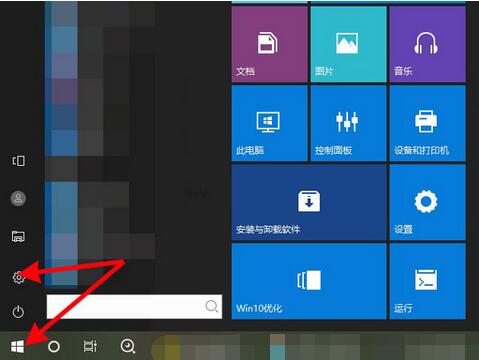 联想小新指纹传感器在哪里?联想小新指纹传感器位置介绍
联想小新指纹传感器在哪里?联想小新指纹传感器位置介绍
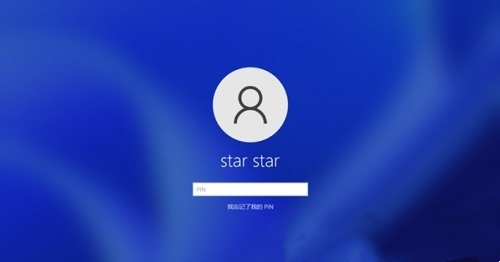 华为MateBook16支持独显吗?华为MateBook16可以装独显吗
华为MateBook16支持独显吗?华为MateBook16可以装独显吗
最新文章
人气排行